Membangun VPN Server di MikroTik
A. PENDAHULUAN
Selamat pagi/siang/malam. pada kesempatan ini saya akan sedikit memberikan atau mengshare mengenai VPN
B. PENGERTIAN
VPN adalah Virtual Private Network dimana VPN ini merupakan interkoneksi antar jaringan ( PC Client to LAN maupun LAN to LAN ) yang mana interkoneksi ini melalui jaringan Public ( Internet ) sehingga dengan VPN ini terjadi koneksi terselubung alias lorong atau Tunneling Connection sehingga data yang di akses ( data yang di kirim dan di terima ) benar-benar aman.
C. LATAR BELAKANG
VPN Server yang di akses oleh sejumlah user dari luar kantor via akses internet. Konsep desain ini adalah yang di kenal dan dikembangkan sebagai MOBILE WORKING alias bekerja dari luar kantor tapi Data kita ada di File Server yang berada di Kantor.
D. MAKSUD DAN TUJUAN
Untuk mempermudah mengelola jaringan dengan skala yang lebih luas tersebut maka jaringan (network) itu harus dipisahkan menjadi beberapa jaringan kecil.
E. HASIL YANG DI HARAPKAN
- mampu memperaktekkan sendiri
- mampu meremot router mikrotik tanpa kendala jaringan putus - putus
F. ALAT DAN BAHAN
- koneksi internet
- laptop
G. JANGKA WAKTU PELAKSANAAN
5 - 15 menit
H. TAHAPAN PELAKSANAAN
-
masuk ke winbox kalian
-
pilih menu ppp
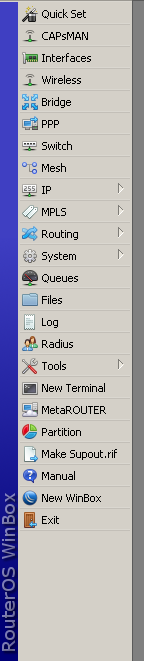
- kemudian tambahkan (+)

4.kemudian pilih PPTP Server Binding
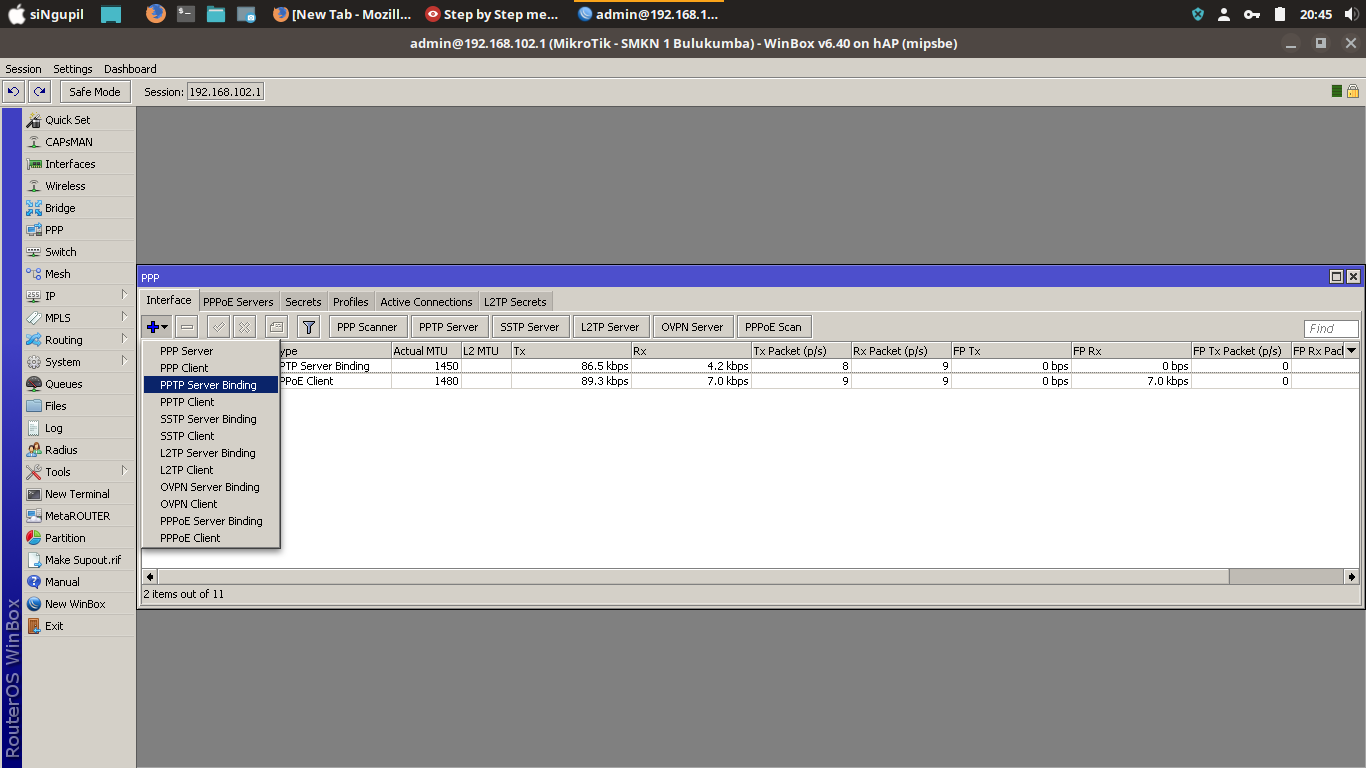
- nah maka akn muncul seperti tampilan d bawah,dan disini kalian di perintahkan untuk mengisi nama, nah disini saya memberikan nama “pptp-in-test1. sampai disini kalian jangan setting yang macam - macam. setelak itu Applay dan OK
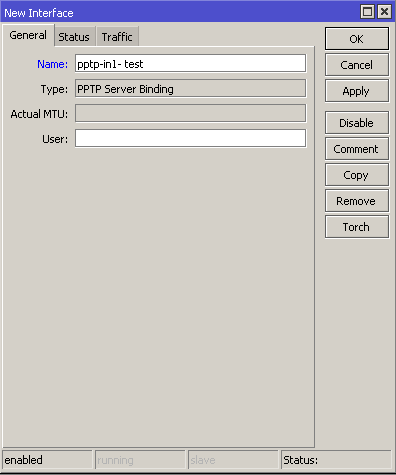

- Kemudian Kita membuat IP Poll, atau sekelompok IP Address yang akan kita buat untuk mengalokasikan sejumlah IP Address untuk VPN Client per-user yang nanti akan terkoneksi ke Mikrotik VPN Server kita. Selain mengunakan IP Pool, kita juga bisa memberikan IP Address per-user satu per satu. Tapi jika jumlah VPN Client-nya banyak maka cara inilah yang tepat untuk
kita lakukan. Caranya : Klik menu IP –> POOL.
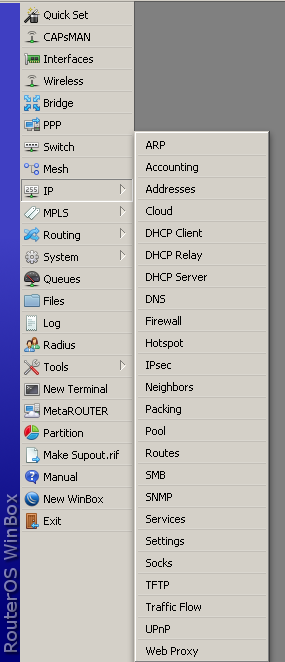
- Dari menu IP -> Pool, selanjutnya buat New IP Pool (+)

- Misalnya kita alokasikan IP Address : 192.168.102.2 – 192.168.102.10 dan kita berikan nama smkn1.
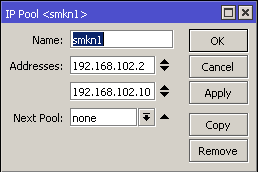
- Selanjutnya kita lihat IP Pool yang kita buat telah berhasil dengan baik. perhatikan barisan paling bawah maka IP Poll kta telah selesai di buat dengan nama smkn1
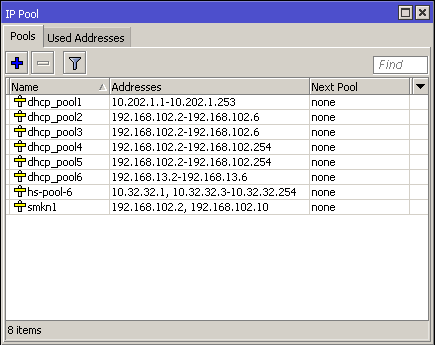
- Kemudian kita membuat profile,dengan cara klik menu PPP > profile

- Selanjutnya kita buat sebuah Profile dengan nama smkn1 ( atau terserah suka-suka anda dech ). Local Address adalah IP Address yang digunakan sebagai VPN Gateway oleh Mikrotik ( yaitu IP Address Mikrotik LAN ). Remote Address adalah IP Address yang akan diberikan kepada masing-masing VPN Client dan IP Address inilah yang dikenali dan berkomunikasi dengan PC yang lain.

- masih di menu ppp,kemudian kalian aktifkan/enable PPTP servernya,denagn cara memilih/mngklik “PPTP Server”.

- Selanjutnya kita klik PPTP SERVER. Option inilah yang menentukan Fitur PPTP SERVER berfungsi apa tidak pada Mikrotik kita. Aktifkan / centang tanda checkmark “ENABLE” lalu pilih Default Profile yang telah kita buat pada langkah keenam.
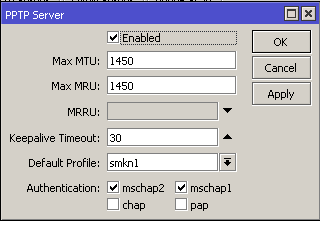
- Langkah selanjutnya adalah membuat User VPN di menu tab “SECREET”kemudian tambahkan user (+). Setting Username, Password, Service : PPTP dan Profile VPS-VPN seperti gambar dibawah ini :


Setelah itu kalian Apply dan OK
Sampai disini tugas membangun VPN Server telah selesai dibuat dan langkah selanjutnya adalah membuat setting VPN Client di PC atau Laptop kita.
I. TEMUAN MASALAH
Disni saya tidak menemukan masalah
J. KESIMPULAN
Dengan VPN kita dapat bekerja MOBILE WORKING alias bekerja dari luar kantor tapi Data kita ada di File Server yang berada di Kantor.
K. REFERENSI